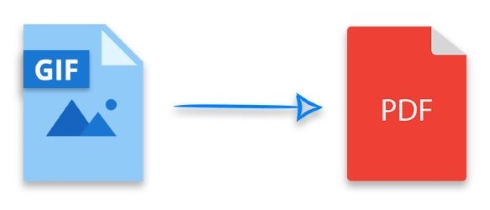
PDF сьогодні став одним із домінуючих форматів документів. Кросплатформна підтримка зробила PDF універсальним форматом. Таким чином, різні документи або зображення перетворюються на PDF, перш ніж ними надавати спільний доступ або обмінюватися ними. У цій статті ви дізнаєтесь, як конвертувати GIF у PDF за допомогою C#. У статті також буде описано, як налаштувати перетворення GIF у PDF у різних випадках.
- C# конвертер GIF у PDF – безкоштовно завантажити
- Перетворення GIF у PDF на C#
- Перетворення певних кадрів GIF у PDF
- Встановіть розмір сторінки для конвертації GIF у PDF
- Перетворення інформації про PDF-документ із GIF у PDF
- Отримайте безкоштовну ліцензію API
C# конвертер GIF у PDF – безкоштовно завантажити
Aspose.Imaging for .NET — це багатофункціональний API обробки зображень, який дозволяє обробляти та перетворювати широкий спектр форматів зображень. Зокрема, API забезпечує високу точність перетворення зображень GIF у формат PDF. Ви можете завантажити API або встановити його за допомогою NuGet.
PM> Install-Package Aspose.Imaging
Перетворення GIF у PDF на C#
Нижче наведено кроки для перетворення зображення GIF у PDF на C#.
- Використовуйте клас Image, щоб завантажити зображення.
- Створіть екземпляр класу PdfOptions.
- Перетворіть GIF у PDF за допомогою методу Image.Save(String, PdfOptions).
У наведеному нижче прикладі коду показано, як конвертувати GIF у PDF за допомогою C#.
// Завантажити зображення GIF
Image image = Image.Load("gif.gif");
// Налаштувати параметри PDF
PdfOptions options = new PdfOptions();
// Зберегти GIF як файл PDF
image.Save("gif-to-pdf.pdf", options);
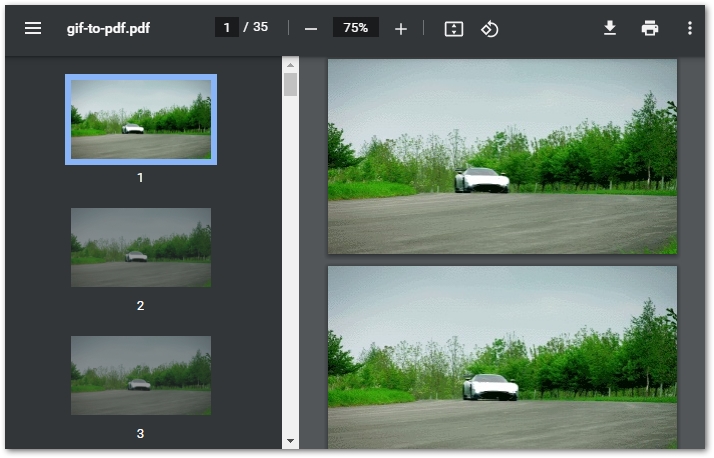
Збережіть фрейм GIF як PDF у C#
Ви також можете конвертувати окремі кадри з GIF у PDF. Нижче наведено кроки для виконання цієї операції.
- Використовуйте клас Image, щоб завантажити зображення.
- Створіть екземпляр класу PdfOptions.
- Використовуйте властивість PdfOptions.MultiPageOptions, щоб установити діапазон сторінок.
- Перетворіть GIF у PDF за допомогою методу Image.Save(String, PdfOptions).
У наведеному нижче прикладі коду показано, як зберегти певні кадри GIF як PDF у C#.
// Завантажити зображення GIF
Image image = Image.Load("gif.gif");
// Налаштувати параметри PDF
PdfOptions options = new PdfOptions();
// Перетворіть перший кадр GIF у PDF
options.MultiPageOptions = new MultiPageOptions(new IntRange(1, 1));
// Зберегти GIF як файл PDF
image.Save("gif-to-pdf.pdf", options);
C# Зберегти GIF-зображення як PDF - встановити розмір сторінки
Aspose.Imaging for .NET також дозволяє встановлювати розміри сторінки в перетвореному файлі PDF. Нижче наведено кроки для виконання цієї операції.
- Використовуйте клас Image, щоб завантажити зображення.
- Створіть екземпляр класу PdfOptions.
- Використовуйте властивість PdfOptions.PageSize, щоб установити розмір сторінки.
- Перетворіть GIF у PDF за допомогою методу Image.Save(String, PdfOptions).
У наведеному нижче прикладі коду показано, як установити розмір сторінки для конвертації GIF у PDF.
// Завантажити зображення GIF
Image image = Image.Load("gif.gif");
// Налаштувати параметри PDF
PdfOptions options = new PdfOptions();
// Встановити розмір сторінки
options.PageSize = new SizeF(50, 100);
// Зберегти GIF як файл PDF
image.Save("gif-to-pdf.pdf", options);
Експортуйте GIF у PDF на C# — налаштуйте інформацію про документ
Формат PDF підтримує встановлення додаткової інформації про документ, такої як автор, ключові слова, тема та назва. Використовуючи Aspose.Imaging for .NET, ви можете встановити ці властивості для перетворення GIF у PDF. Нижче наведено кроки для встановлення інформації про документ для перетвореного файлу PDF.
- Використовуйте клас Image, щоб завантажити зображення.
- Створіть екземпляр класу PdfOptions.
- Створіть екземпляр класу PdfDocumentInfo і встановіть його властивості.
- Призначте об’єкт PdfDocumentInfo властивості PdfOptions.PdfDocumentInfo.
- Перетворіть GIF у PDF за допомогою методу Image.Save(String, PdfOptions).
У наведеному нижче прикладі коду показано, як установити інформацію про документ із перетворення GIF у PDF за допомогою C#.
// Завантажити зображення GIF
Image image = Image.Load("gif.gif");
// Налаштувати параметри PDF
PdfOptions options = new PdfOptions();
// Створіть об’єкт PdfDocumentInfo та додайте інформацію
PdfDocumentInfo docInfo = new PdfDocumentInfo();
docInfo.Author = "Aspose";
docInfo.Keywords = "GIF to PDF";
docInfo.Subject = "GIF to PDF Convesion";
docInfo.Title = "Converting GIF Image to PDF File";
// Встановити інформацію про документ
options.PdfDocumentInfo = docInfo;
// Зберегти GIF як файл PDF
image.Save("gif-to-pdf.pdf", options);
C# API для перетворення GIF у PDF – отримайте безкоштовну ліцензію
Якщо ви хочете конвертувати зображення GIF у PDF без обмежень щодо оцінювання, ви можете отримати безкоштовну тимчасову ліцензію.
Висновок
У цій статті ви дізналися, як конвертувати зображення GIF у PDF за допомогою C#. Крім того, ви бачили, як конвертувати певні кадри зображення GIF і встановлювати розмір сторінки або інформацію про документ у конвертованих PDF-файлах. Ви можете дізнатися більше про API обробки зображень C# за допомогою документації. Якщо у вас виникнуть запитання чи запити, зв’яжіться з нами через наш форум.
Дивись також
Інформація: Aspose нещодавно розробив БЕЗКОШТОВНИЙ Конвертер тексту в GIF.